Малювання двох -вимірних об'єктів у AutoCAD

- 2397
- 239
- Orville Zboncak DVM
Малюючи предмети в AutoCAD, ви не будете проводити багато часу. Програма дуже широко використовується в промисловому дизайні. У статті ми розберемося, як намалювати двавимірні малюнки та як їх редагувати.

У каркаді ви можете створити двовимірні об'єкти.
ПОРАДА. Щоб зробити роботу в програмі найзручнішою, увімкніть режим "малювання та анотації".Перейдіть на вкладку "Дім", а потім знайдіть там "Малюнок". Ідучи туди, ви знайдете всі необхідні інструменти для малювання фігур.
Як створити сегменти та полілінії (лінії)?
Найпростішим інструментом малювання - це сегмент. Використовуючи сегменти, ви можете намалювати інші предмети, такі як зламана, закрита або немаркована лінія. Кожен предмет буде окремою частиною малюнка, і кожен може бути відредагований. Не забудьте виправити крайні точки сегментів. Після закінчення редагування натисніть клавішу Enter.
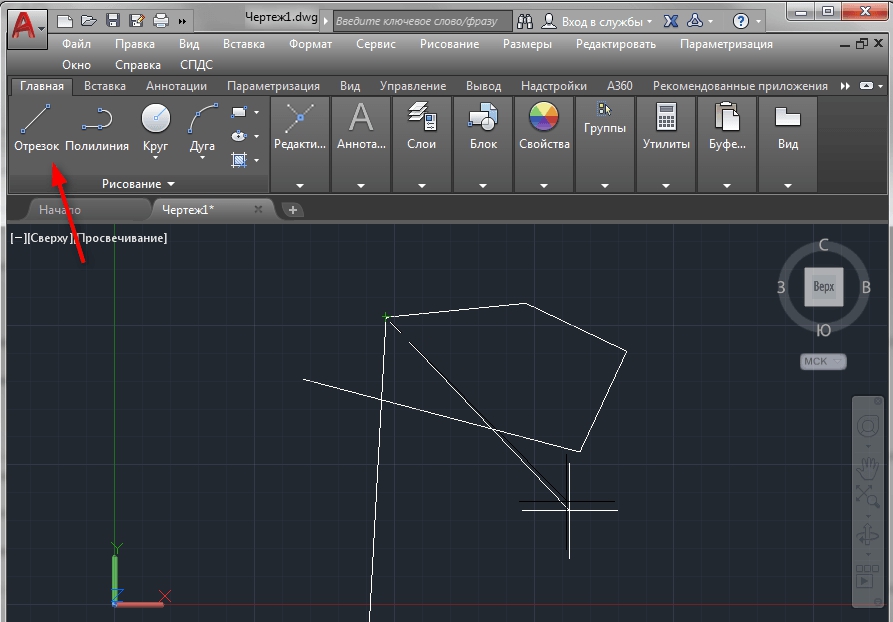
Застосовуючи інструмент "Поліні", ви можете зробити закриті та немарковані лінії, перетворюючи їх як у пряму лінію, так і в дугу.
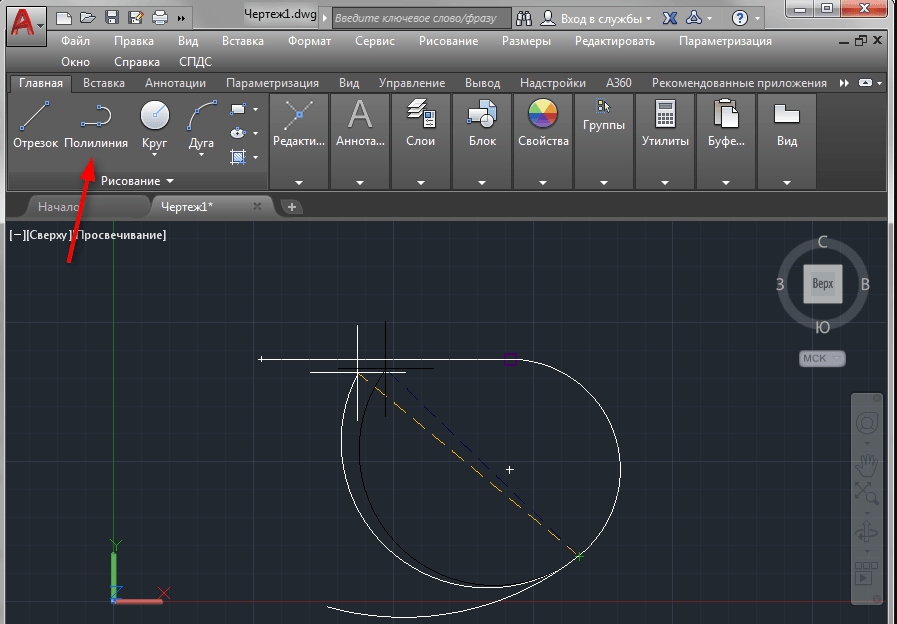
Клацніть на точку запуску конструкції елемента та подивіться на командний рядок. Натиснувши на точку "дуги", ви можете зробити вигнуту фігуру. У той же час, ви будете в режимі "Полілія". Якщо ви хочете намалювати прямий сегмент, натисніть на параметр "Лінійний".
Як намалювати кола та багатогранні?
Якщо вам потрібно намалювати коло, натисніть на відповідну команду. У списку, який з’явиться після натискання, ви можете вибрати метод побудови кола - використовуючи радіус і діаметр, екстремальні точки та дотичні. Також намальовані сегменти дуба. Ви можете контролювати радіус, кількість точок та інші параметри окружності.
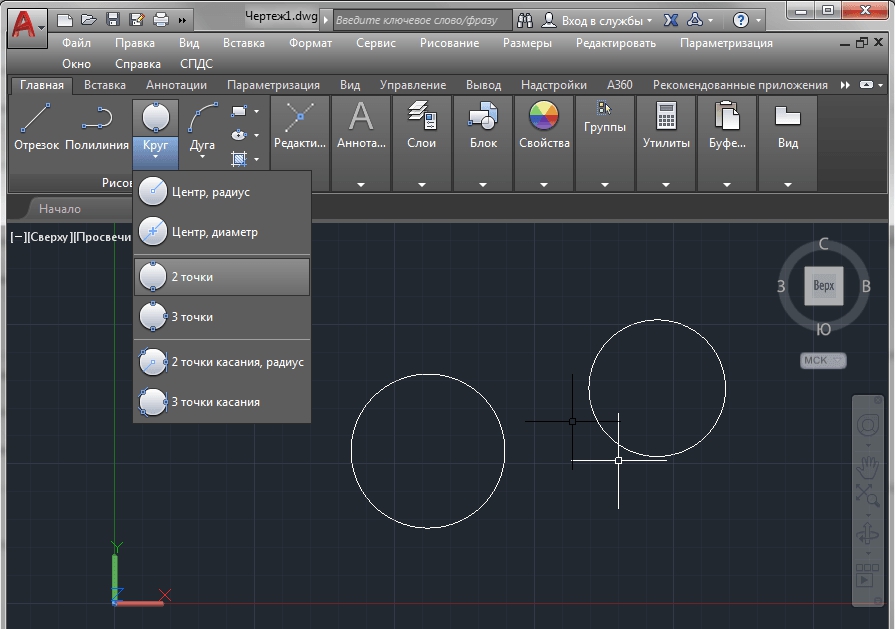
Щоб намалювати прямокутник, вам потрібно зробити більше кроків. Після включення цієї опції вам потрібно буде вибрати кількість сторін (якщо необхідно, ви можете зменшити їх кількість), центр малюнка, натиснувши на відповідне місце на робочому екрані та тип малюнка.

Щоб намалювати прямокутник у розмірі, потрібно вибрати цей параметр (натисніть на нього з лівою клавішею), а потім ввести англійську літею P. І в розділах "довжина" та "ширина" вказують на необхідні дані, після чого програма буде намалювати фігуру.
Як перетворитися на Watercad
Спочатку виберіть комбіновані рядки. Їх слід виділити по одному. У командному рядку Введіть команду PEDIT . Програма AutoCAD може перетворити як сегмент, так і інші фігури в поліліній.
ПОРАДА. Якщо у вас є нова версія автомобіля, то вам потрібно буде ввести команду mpedit.Після цього продовжуйте процес перетворення в лінію, відповідаючи на питання, яке виявилося "так". Після цього програма перетворює об’єкти у Верлін, після чого ви можете їх редагувати.
Як вирізати коло?
Як вирізати будь -який предмет у AutoCAD? Ви можете вирізати майже будь -які фігури: від сегментів до багатогранних та кіл. Спочатку виберіть параметр на панелі редагування. Потім подрібніть ріжучі краї, а потім об'єкт, який потрібно вирізати. Після операції буде видалена непотрібна частина об'єкта.
Як поєднати полілінії?
Давайте розберемося, як поєднати полілінії. Для такого випадку надається команда з напівларіатом або _pedit . Використовуйте його, щоб додати рядок.
Сегмент під кутом
Для того, щоб зробити сегмент під кутом, вам просто потрібно намалювати його і повернути на потрібну кількість градусів.
Результат
Тож ми з'ясували різні способи побудови фігур у AutoCAD. Здійснити всі операції дуже уважно, оскільки це зменшує можливість помилок. Ми сподіваємось, що у вас не залишилося питань на цю тему. Ми будемо вдячні за те, що вони та репост статті вашим друзям.

